内容目录
HTML5 不仅引入了许多新的表单元素,还增加了许多新的表单属性,这些属性极大地丰富了表单的功能和用户体验。本文将详细介绍这些新的表单属性及其用法,并解决常见的问题,帮助您构建更加强大和用户友好的表单。
📝 什么是 HTML5 表单属性?📝
HTML5 的表单属性为表单元素提供了更多的功能和灵活性,使得表单的创建、验证和提交变得更加简单和高效。这些新属性包括 required、pattern、placeholder、autofocus 等,每种属性都有其特定的用途和优势。
基本结构
<!DOCTYPE html>
<html lang="en">
<head>
<meta charset="UTF-8">
<meta name="viewport" content="width=device-width, initial-scale=1.0">
<title>HTML5 表单属性教程</title>
</head>
<body>
<h1>HTML5 表单属性示例</h1>
<form action="/submit" method="post">
<label for="name">姓名:</label>
<input type="text" id="name" name="name" required>
<br><br>
<label for="email">邮箱:</label>
<input type="email" id="email" name="email" required pattern="[a-z0-9._%+-]+@[a-z0-9.-]+\.[a-z]{2,}$">
<br><br>
<label for="password">密码:</label>
<input type="password" id="password" name="password" required minlength="8">
<br><br>
<label for="message">留言:</label>
<textarea id="message" name="message" placeholder="请输入您的留言..." required></textarea>
<br><br>
<input type="submit" value="提交">
</form>
</body>
</html>📝 常见的 HTML5 表单属性 📝
Required 属性
required 属性用于指定输入字段是必填的。如果用户未填写该字段,表单将无法提交。
<label for="name">姓名:</label>
<input type="text" id="name" name="name" required>Pattern 属性
pattern 属性用于指定输入字段的正则表达式模式。浏览器会根据这个模式进行验证。
<label for="email">邮箱:</label>
<input type="email" id="email" name="email" required pattern="[a-z0-9._%+-]+@[a-z0-9.-]+\.[a-z]{2,}$">Placeholder 属性
placeholder 属性用于在输入字段中显示提示文本。当用户开始输入时,提示文本会消失。
<label for="message">留言:</label>
<textarea id="message" name="message" placeholder="请输入您的留言..." required></textarea>Minlength 和 Maxlength 属性
minlength 和 maxlength 属性用于指定输入字段的最小和最大长度。
<label for="password">密码:</label>
<input type="password" id="password" name="password" required minlength="8">📝 其他常用的新表单属性 📝
Autofocus 属性
autofocus 属性用于自动聚焦到指定的输入字段,方便用户快速开始输入。
<label for="name">姓名:</label>
<input type="text" id="name" name="name" required autofocus>Step 属性
step 属性用于指定输入字段的步长,常用于 number 和 range 类型。
<label for="age">年龄:</label>
<input type="number" id="age" name="age" min="0" max="100" step="1" required>Multiple 属性
multiple 属性用于允许用户选择多个文件。
<label for="files">上传文件:</label>
<input type="file" id="files" name="files" multiple>Novalidate 属性
novalidate 属性用于禁用表单的默认验证。
<form action="/submit" method="post" novalidate>
<label for="name">姓名:</label>
<input type="text" id="name" name="name" required>
<br><br>
<input type="submit" value="提交">
</form>🛑 常见问题与解决方案 🛑
问题1: 不同浏览器对新表单属性的支持不一致
解决方案
为了确保兼容性,建议使用 JavaScript 或 jQuery 插件来检测浏览器支持情况,并提供回退方案。
if (!Modernizr.input.required) {
// 提供回退方案,如使用 jQuery 插件
$('input[required]').addClass('fallback');
}问题2: 表单验证失败
解决方案
确保输入类型和验证规则匹配。使用 required、pattern、minlength 等属性来增强表单验证。
<input type="email" id="email" name="email" required pattern="[a-z0-9._%+-]+@[a-z0-9.-]+\.[a-z]{2,}$">问题3: 用户输入不符合预期
解决方案
使用 pattern 属性和 JavaScript 进行更复杂的验证逻辑。
<label for="phone">电话号码:</label>
<input type="text" id="phone" name="phone" required pattern="^\d{11}$">
<script>
document.getElementById('phone').addEventListener('input', function(event) {
var phone = event.target.value;
if (!/^\d{11}$/.test(phone)) {
alert('请输入有效的11位电话号码');
}
});
</script>🎉 结论 🎉
HTML5 的新表单属性为网页开发带来了许多便利,使得表单的创建、验证和提交变得更加简单和高效。通过本文的介绍,相信您已经掌握了如何在网页中使用这些新的表单属性,并解决常见的问题。希望这篇文章能帮助您更好地利用 HTML5 的新特性,提升用户体验!
希望这些信息对您有所帮助!如果还有其他问题或需要进一步的帮助,请随时留言交流。😊









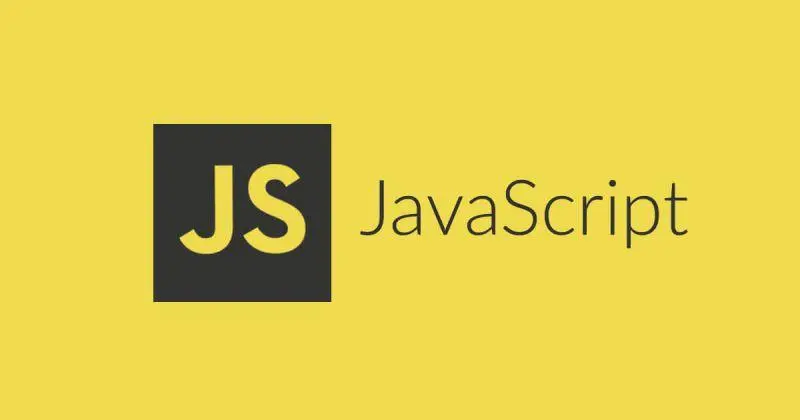




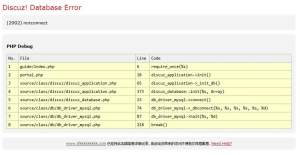





























暂无评论内容